
Оглавление:
- Автор John Day [email protected].
- Public 2024-01-30 11:49.
- Последнее изменение 2025-01-23 15:04.

Я Паоло Рейес, мексиканец, который любит творить и создавать вещи. Вот почему я сделал этот счетчик занятости комнаты.
Из-за обстоятельств COVID-19 я решил разработать этот проект, чтобы ограничить распространение вируса, контролируя количество людей, которые могут одновременно находиться в комнате.
Так как же это работает? Я использую два ультразвуковых датчика, которые предоставляют информацию о реальном расстоянии до следующей стены, двери или объекта, и когда кто-то пересекает это пространство, датчики обнаруживают его, и в соответствии с порядком в показаниях датчиков он будет считаться человеком. вход или выход из комнаты.
Запасы
Ультразвуковой датчик (x2)
Ультразвуковой датчик
DHT11 Датчик температуры и влажности (x1)
DHT_11
Активный зуммер (x1)
ActiveBuzzer
ЖК-дисплей 16x2 (x1)
LDC16x2
Зеленый светодиод (x1)
Зеленый светодиод
Красный светодиод (x1)
Красный светодиод
Потенциометр 10k PT10-2 (x1)
PT10-2_Potenciometer
Нажимная кнопка (x3)
Нажать кнопку
Arduino Uno (1 шт.)
ArduinoUno
Переключатель ВКЛ / ВЫКЛ (x1)
ON / OFF_Switch
Адаптер переменного / постоянного тока (x1)
AC / DC_Adapter
Шаг 1. Удалите разъемы DHT 11 и Arduino
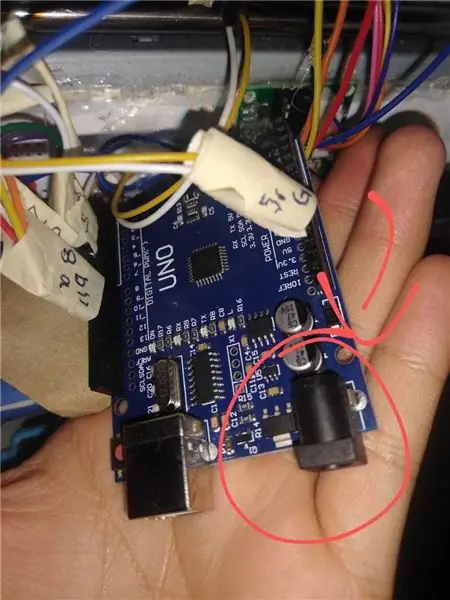
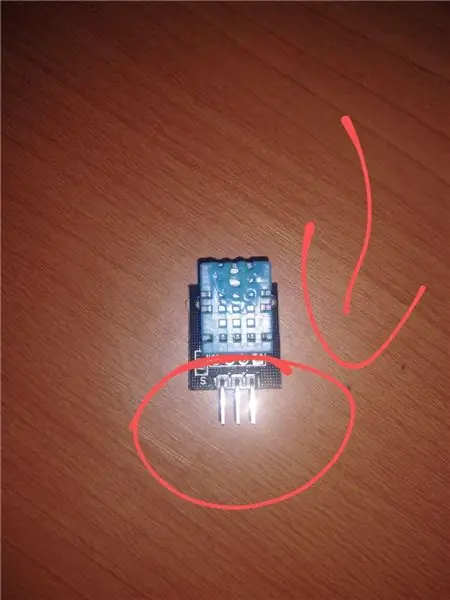
Удалите разъемы DHT 11 и гнездовой вход arduino uno.
Шаг 2: Изготовление корпуса

Если вам нужен чехол, распечатайте его на 3D-принтере. В противном случае вы можете протестировать устройство без корпуса на макетной плате или вы можете сделать картонную коробку … Просто имейте в виду, что для каждого компонента должно быть отверстие, я предлагаю сделать одно и для Arduino, чтобы изменить или загрузить эскиз.
Шаг 3: Электромонтаж и пайка


Подключите все компоненты в соответствии со схемой.
Если вы хотите сделать версию прототипа печатной платы, расположите компоненты, как показано на схеме, и используйте провода для соединения компонентов.
Шаг 4: загрузите скетч в Arduino
Не стесняйтесь изменять код и играть с ним.
Шаг 5. Используйте устройство

Теперь вы можете нанести клей или скотч, чтобы нанести его на стену и. ДАВАЙТЕ УСТРОЙСТВУ НАЧАТЬ РАБОТУ!
Рекомендуемые:
Супер БЫСТРЫЙ RC Ground Effect Vehicle (Экраноплан): 5 ступеней (с фотографиями)

Super FAST RC Ground Effect Vehicle (Экраноплан): вы знаете, как во время приземления самолеты некоторое время зависают на высоте нескольких футов над землей, прежде чем их колеса действительно коснутся взлетно-посадочной полосы? Это не только для обеспечения плавной посадки пассажиров, но и естественный результат эффекта земли, при котором
Счетчик и контроллер занятости помещения MicroBit: 4 шага

Счетчик и контроллер занятости помещения MicroBit: во время пандемии одним из способов уменьшить передачу вируса является максимальное физическое дистанцирование между людьми. В комнатах или магазинах было бы полезно знать, сколько людей находится в замкнутом пространстве в любой момент времени. В этом проекте используется пара
Террариум с подсветкой на солнечных батареях: 15 ступеней (с фотографиями)

Террариум с подсветкой на солнечных батареях: В: Что вы получите, если скрестите ночник с альбомом для вырезок? A: Террариум с подсветкой на солнечных батареях! Я переработал сломанный набор садовых фонарей на солнечной энергии, чтобы создать этот миниатюрный террариум. . На нем изображена хижина, которую мы с моим парнем снимали лас
Счетчик занятости: 3 шага

Счетчик занятости: это руководство научит вас, как создать машину, которая сообщает людям, насколько вы заняты, и отгоняет людей, когда вы заняты. Эта машина позволяет вам показать, насколько вы заняты, используя три уровня: не занят, немного занят, и занят. Уровни шо
Счетчик Гейгера счетчик PKE: 7 шагов (с изображениями)

Счетчик Гейгера PKE Meter: Я давно хотел построить счетчик Гейгера, чтобы дополнить мою охлаждаемую камеру Пельтье. Есть (надеюсь) не очень полезная цель владения счетчиком Гейгера, но мне просто нравятся старые русские лампы, и я подумал, что это будет
